
Gids
Welke Mac is goed voor wat - vanaf november 2023
van Samuel Buchmann
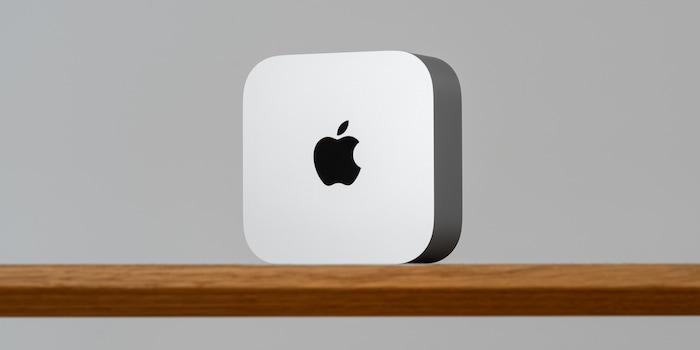
Wil je een Mac kopen, maar weet je niet welke? Dan vind je hier aanbevelingen voor verschillende startpunten.
Apple heeft zijn assortiment Macs vernieuwd. In deze gids lees je welk apparaat ik voor welk doel zou aanraden. Ik beperk me tot de huidige line-up. De lijst moet worden gezien als een leidraad en niet als de enige waarheid. Je voorkeuren of eisen kunnen verschillen. De gids wordt regelmatig bijgewerkt, de nieuwste versie kun je hier vinden.
Noot: Als je dit artikel niet vanuit Zwitserland bezoekt, werken de productlinks niet vanwege een technische beperking. Je kunt de respectievelijke lokale versies van de Macs vinden via de zoekfunctie.
Het eerste wat je moet beslissen is welke kleur je nieuwe Mac moet krijgen. Afhankelijk van het apparaat zijn er elegant klinkende opties zoals "Space Black", "Midnight" of "Polar Star". Maar er is maar één juiste keuze:
Zilver. Altijd.
Grappen daargelaten - natuurlijk verschillen smaken. Maar terwijl Apple andere kleuren introduceert en ze daarna weer laat verdwijnen, blijft zilver de enige constante. Als je je Mac en accessoires in deze kleur koopt, kun je er zeker van zijn dat nieuwe apparaten er over vijf jaar ook bij passen. Bovendien is zilver verreweg het minst gevoelig voor vingerafdrukken. Zwart of donkerblauw zien er na vijf minuten al groezelig uit.
Aangezien RAM-upgrades bij Apple erg duur zijn, is de gouden regel: zoveel als nodig, maar zo min mogelijk. Wat dit precies betekent, hangt sterk af van je persoonlijke gebruikssituatie. Het nieuwe minimum van 16 gigabyte (GB) is eigenlijk altijd voldoende voor kantoortoepassingen. Creatieve programma's zoals Lightroom hebben baat bij meer reserves.
Opslagruimte is bij Apple duurder dan saffraan. De Californiërs rekenen verbazingwekkende prijzen per gigabyte, vooral voor goedkope apparaten - een upgrade van 256 naar 512 GB kost meer dan 2 terabyte voor een Windows pc. Bedenk dus goed of je je geheugen liever extern uitbreidt. Dit heeft nauwelijks nadelen, vooral bij stationaire apparaten zoals de Mac Mini.
De interne SSD zou groot genoeg moeten zijn voor al je programma's en je huidige werkproject. Ik zou echter filmbibliotheken, beeldarchieven en zelden gebruikte bestanden verplaatsen naar externe SSD's, netwerkopslag of clouds.
Je kunt de MacBook Pro en iMac nu ook tegen meerprijs krijgen met een mat beeldscherm. Apple brengt niet simpelweg een coating aan, maar freest een nanotextuur in het glas. Hierdoor blijft het scherm net zo robuust als bij een hoogglans afwerking. De microscopisch fijne structuur is ontworpen om storende reflecties te verminderen.
De 15-inch MacBook Air is een van mijn favoriete laptops in het assortiment van Apple: mooi, dun en licht. Desondanks heeft hij veel werkruimte, een lange batterijduur en is hij snel genoeg voor kantoortoepassingen. Apple houdt zich zelfs in voor de prijs. De Air is een optimaal uitgebalanceerd apparaat voor studenten en kantoormedewerkers. Met de 15-inch versie kun je in veel situaties zonder extern scherm.
Apple heeft onlangs het minimale RAM-geheugen in de MacBook Air verhoogd naar 16 GB - voor dezelfde prijs. Dit maakt het basismodel eindelijk een koopje. Als het budget het toelaat, raad ik je aan om te upgraden naar een 512 GB SSD. En als je nog tijd hebt, wacht dan op de opvolger met een M4-chip. Deze wordt in het voorjaar van 2025 verwacht en zal nog meer prestaties bieden.
De Mac Mini is de beste deal die Apple ooit heeft gemaakt. Voor minder dan 600 frank krijg je een piepkleine computer met verbazingwekkend veel kracht. Met een goedkoop scherm, een muis en een toetsenbord heb je voor ongeveer 1.000 frank een goed werkstation. De M4 Mac Mini is ook voldoende voor incidentele beeldbewerking of ongecompliceerde videobewerking. Hij presteert beter dan een MacBook Air omdat de chip actief gekoeld wordt en dus nooit hoeft te klokken.
Het nieuwe ontwerp van de Mac Mini laat op indrukwekkende wijze zien hoe efficiënt en ruimtebesparend de M-Chips van Apple zijn. Ondanks de lage prijs krijg je vijf USB-C poorten, waarvan er drie Thunderbolt 4 (40 Gbit/s) ondersteunen. Het enige zwakke punt is de magere 256 GB SSD. In tegenstelling tot een laptop zou ik bij een vaste computer de verschrikkelijke upgradekosten vermijden. In dit geval is een permanent aangesloten externe SSD nauwelijks een probleem.
Je hebt je laptop nodig voor werk dat niet alleen bestaat uit sms'jes en e-mails. Misschien bewerk je foto's in Lightroom en Photoshop. Je gebruikt ook complexe filters en wilt objecten bijsnijden met AI-maskers. Of je bewerkt video's en je wilt je geen zorgen maken of je computer de grootte van je project en de resolutie van je camera wel aankan.
Ben jij een fotograaf die zijn foto's altijd op dezelfde plek bewerkt? Dan raad ik je de M4 Pro Mac Mini met 24 GB RAM en 512 GB SSD aan - samen met een goede AdobeRGB monitor, zoals de BenQ PhotoVue SW321C. Als je de voorkeur geeft aan een mobiele opstelling, ga dan voor de M4 Pro MacBook Pro die hierboven is genoemd.
De hierboven gelinkte versie met 12-core CPU en 16-core GPU is ook voldoende voor beeldbewerking. Lightroom exporteert RAW-afbeeldingen snel en zelfs complexe Photoshop-tools werken soepel. De M4 Pro Mac Mini heeft automatisch 24 GB RAM. Dat is voldoende, tenzij je foto's met een zeer hoge resolutie en veel lagen in Photoshop hebt. Je kunt de SSD verhogen naar 1 TB als je grote projecten hebt die je lokaal wilt opslaan.
Mijn vuistregel is: als je je moet afvragen of je de grafische kracht van de M4 Max nodig hebt, is het antwoord "nee". De grotere GPU is alleen in uitzonderlijke gevallen de moeite waard. Bijvoorbeeld als je professioneel video's produceert. Je workflow kan 8K ruw materiaal bevatten en je werkt ook in After Effects. Of je gebruikt regelmatig 3D renderprogramma's zoals Blender, die grafische prestaties verbruiken.
Als je tot deze doelgroep behoort, zal de M4 Max MacBook Pro je werk versnellen. Apple heeft de prestaties opnieuw aanzienlijk verhoogd ten opzichte van het vorige model - en bijna verdubbeld ten opzichte van de M2 Max. De nieuwe chip is van dezelfde klasse als de M2 Ultra. Daar zijn op dit moment dus nauwelijks prikkels voor. Als je echt nog meer prestaties wilt, wacht dan op de M4 Ultra Mac Studio, die volgens de geruchten in de zomer van 2025 komt.
Voor de iMac gelden drie voorwaarden. Ten eerste: Je hebt hem alleen nodig voor normale kantoortoepassingen. Ten tweede: je hebt genoeg aan een 23,5 inch beeldscherm. Ten derde moet je computer ook een decoratief object zijn. Mogelijke locaties zijn woonkamers, recepties of winkels.
In alle andere gevallen zou ik de iMac afraden. Het is eigenlijk een platgeslagen Mac Mini met een veel te duur beeldscherm. Voor dezelfde prijs kun je de Mini samen met een groter en beter beeldscherm kopen. Deze combinatie is flexibeler, beter gekoeld en heeft meer aansluitingen dan de iMac. Bovendien kun je het externe beeldscherm meerdere generaties computers houden.
Mijn vingerafdruk verandert vaak zo drastisch dat mijn MacBook hem niet meer herkent. De reden? Als ik me niet vastklamp aan een beeldscherm of camera, dan klamp ik me waarschijnlijk aan mijn vingertoppen vast aan een rotswand.
Praktische oplossingen voor alledaagse vragen over technologie, huishoudelijke trucjes en nog veel meer.
Alles tonen

Als je uit de Windows-wereld komt, moet je de getallen niet één op één vergelijken. MacOS gaat efficiënter om met RAM. De SSD grijpt ook in als deze overbelast raakt. Als dit permanent gebeurt, kan het in extreme gevallen de levensduur verkorten. Dus als je weet dat je constant 50 Chrome tabbladen open hebt of op een andere manier veel RAM nodig hebt, kun je beter een niveau meer RAM gebruiken dan aanbevolen. Het sleutelwoord is "constant" - de SSD kan incidentele pieken makkelijk aan.

De matte uitstraling is een kwestie van smaak. Reflecties worden diffuser, maar ze verspreiden zich over een groter gebied. Per saldo verslechtert het glas met nanotextuur daarom in veel situaties het zwartniveau en lijkt het beeld minder helder. Aan de andere kant verdwijnen onstabiele achtergronden en zijn ze minder storend. Verdere vergelijkende afbeeldingen: 1, 2, 3, 4, 5
Voor dit scenario zou ik een 16-inch MacBook Pro aanraden - met M4 Pro-chip, 24 GB RAM en 1 TB SSD. Het grote beeldscherm is een genot om op te werken en de M4 Pro kan zelfs de meest veeleisende programma's aan: De chip maakt een enorme sprong in prestaties vergeleken met zijn voorganger en heeft nog steeds minder stroom nodig. Het resultaat is een uitstekende allround laptop zonder zwakke punten. Hij kost meer dan een instapmodel, maar de prijs-kwaliteitverhouding is goed.
Als je professioneel wilt programmeren of muziek wilt produceren op MacOS, zou ik voor de M4 Pro MacBook Pro gaan. Je programma's hebben vooral rekenkracht nodig. 14 of 16 inch is een kwestie van smaak. Als je heen en weer pendelt tussen kantoor en bedrijf en op beide plekken externe schermen hebt, is het 14 inch model de perfecte combinatie van een laag gewicht en goede prestaties. Als je projecten klein zijn en je niet talloze browsertabbladen open hebt staan, is 24 GB RAM waarschijnlijk genoeg voor jou. Ga anders voor 48 GB.